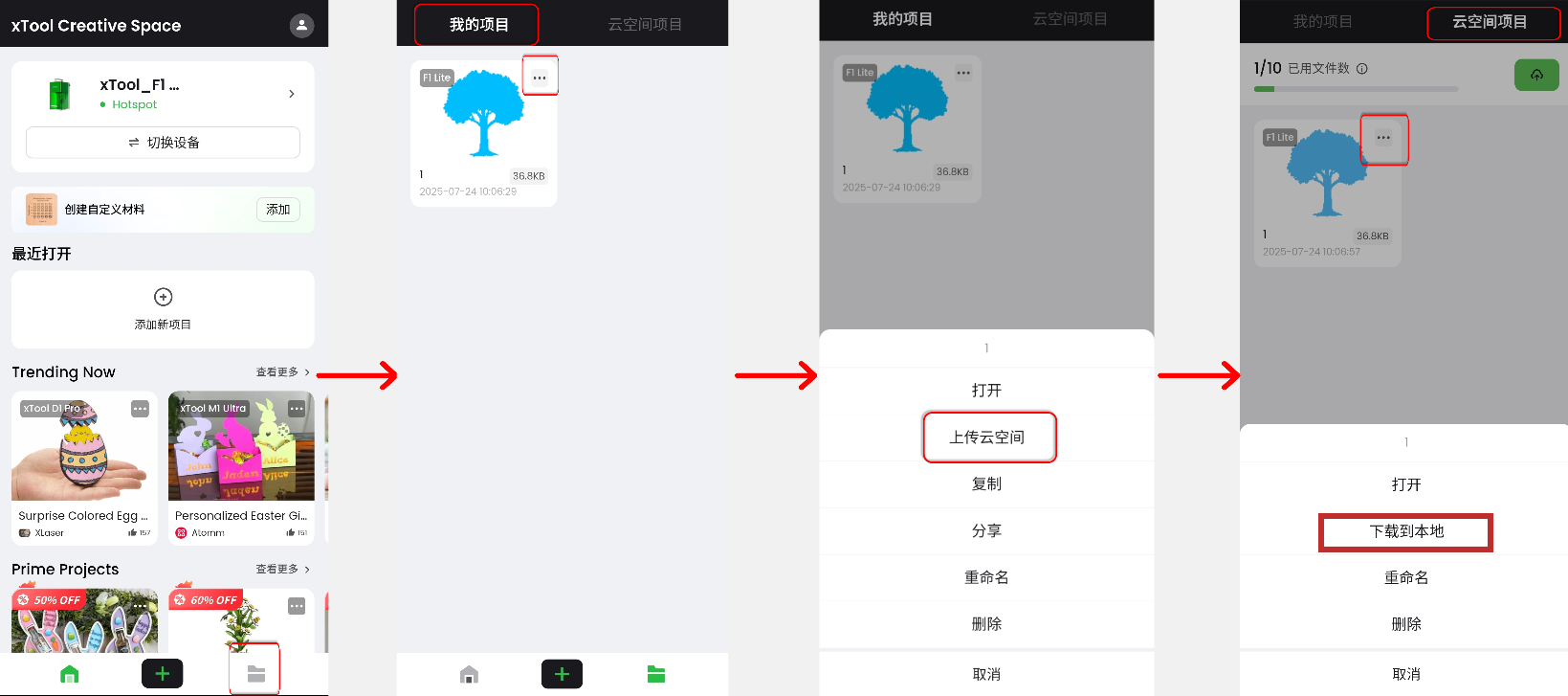¶ 开启项目
要想使用 XCS 操控设备进行激光加工,你需要先在 XCS 中开启一个加工项目,确定好加工模式、加工图案、加工参数等信息后,才能开始加工。
你可以选择以下任意一种方式开启一个加工项目。
提示:关于编辑项目/开始加工的详细说明,请查看:项目编辑/加工。
¶ 创建项目
点击“创建项目”,XCS 会为你新建一个空白的项目,你需要从头开始设计加工图案、设置各项参数。
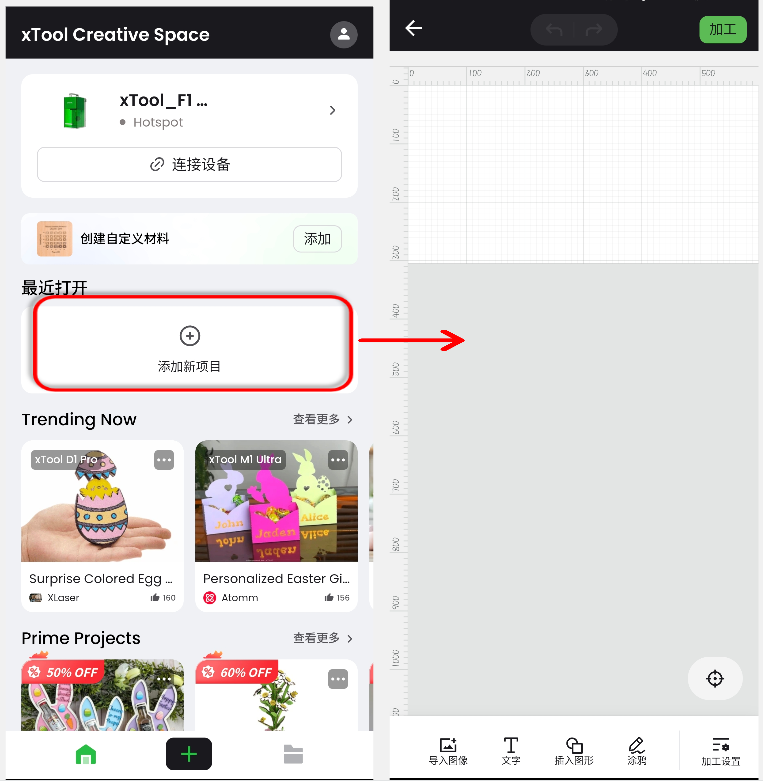
¶ 我的项目
如你的手机上保存有项目文件,你可以点击“我的项目”,从项目列表或系统文件中打开一个项目。
注意:项目文件中可包含加工图案、加工模式、加工参数等信息。但是,若该项目对应的机器型号、加工模式或材料厚度等与当前加工场景不同,则你需要根据实际情况重新设置对应的参数。
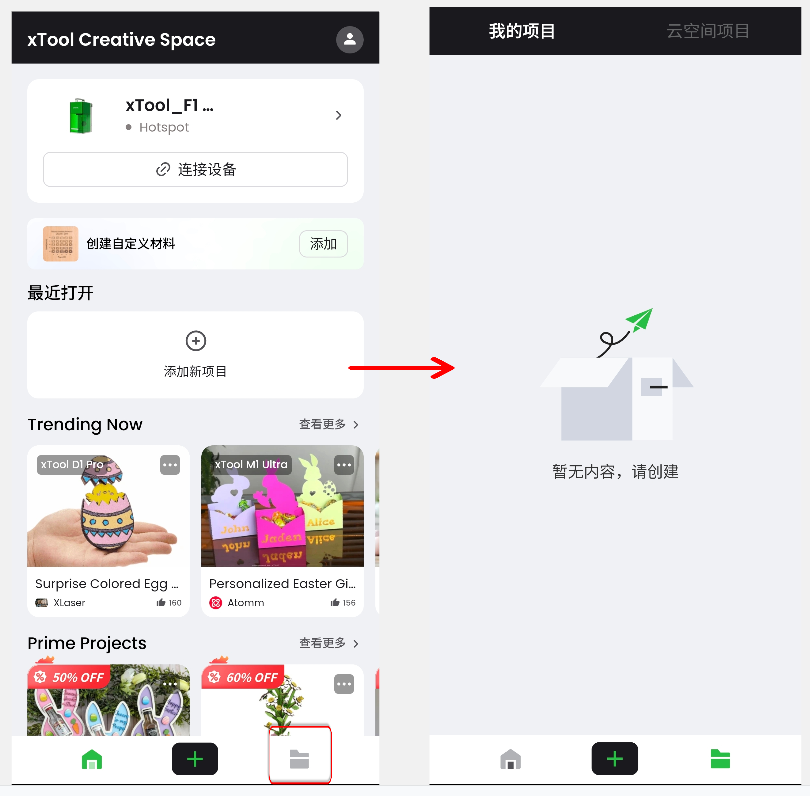
¶ 拍照
使用手机的摄像头拍摄照片作为加工素材。
(1)点击“拍照”,使用手机拍摄照片。
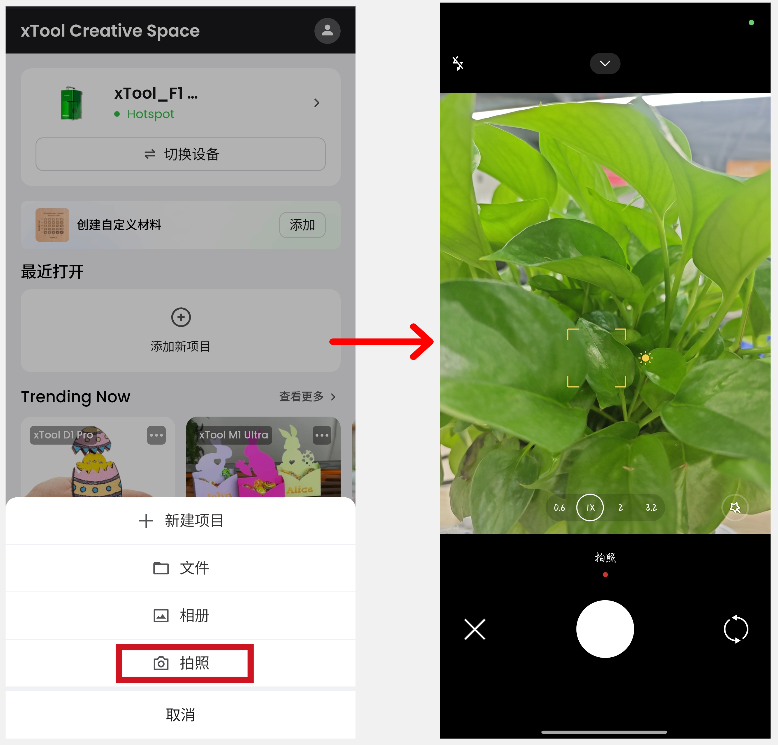
(2)点击确认按钮,拍摄的照片将被导入项目中,作为加工素材。
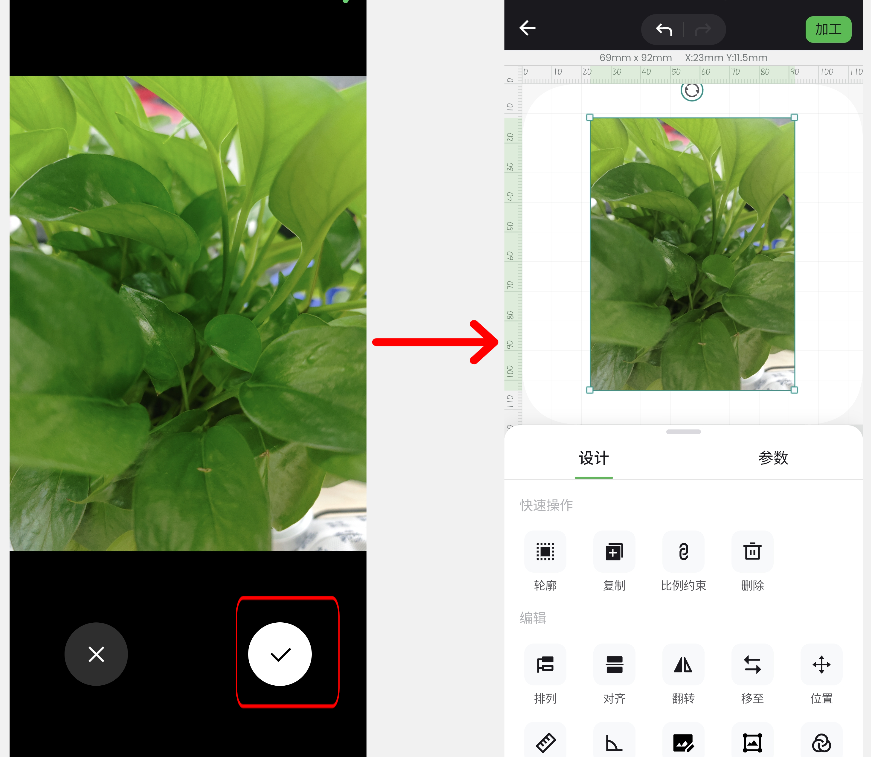
注意:导入照片时,XCS 默认为你新建一个项目。你需要设置好项目的加工模式、加工参数等,才能开始加工。
¶ 相册
从手机相册中选取照片作为加工素材。
(1)点击“相册”,打开手机本地相册。
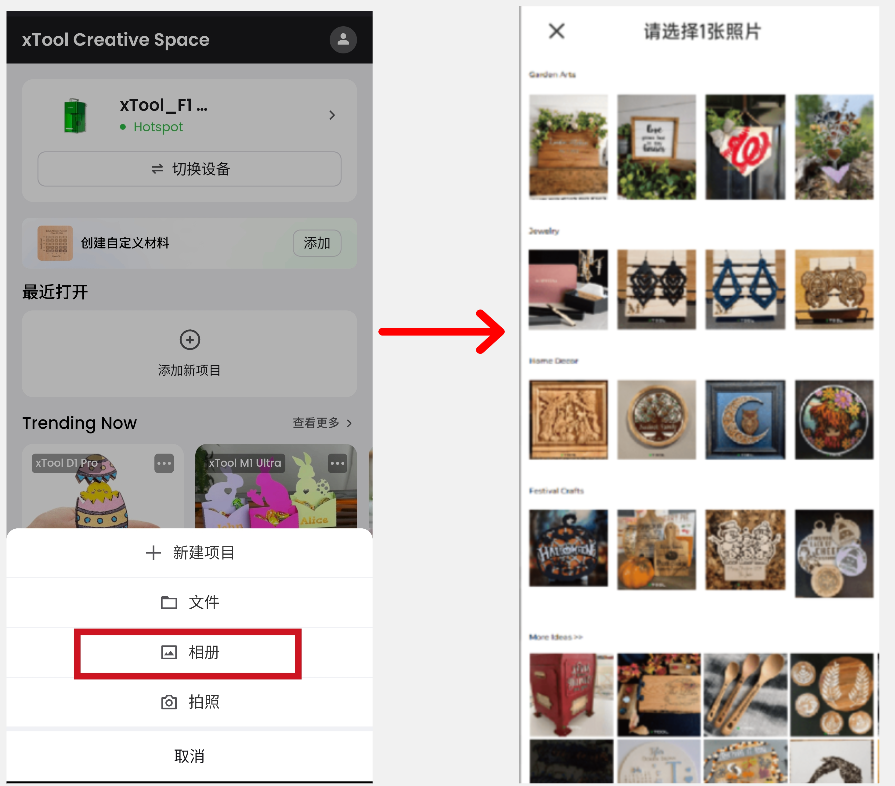
(2)从相册中选择一张照片,点击照片即可将其导入项目中,作为加工素材。
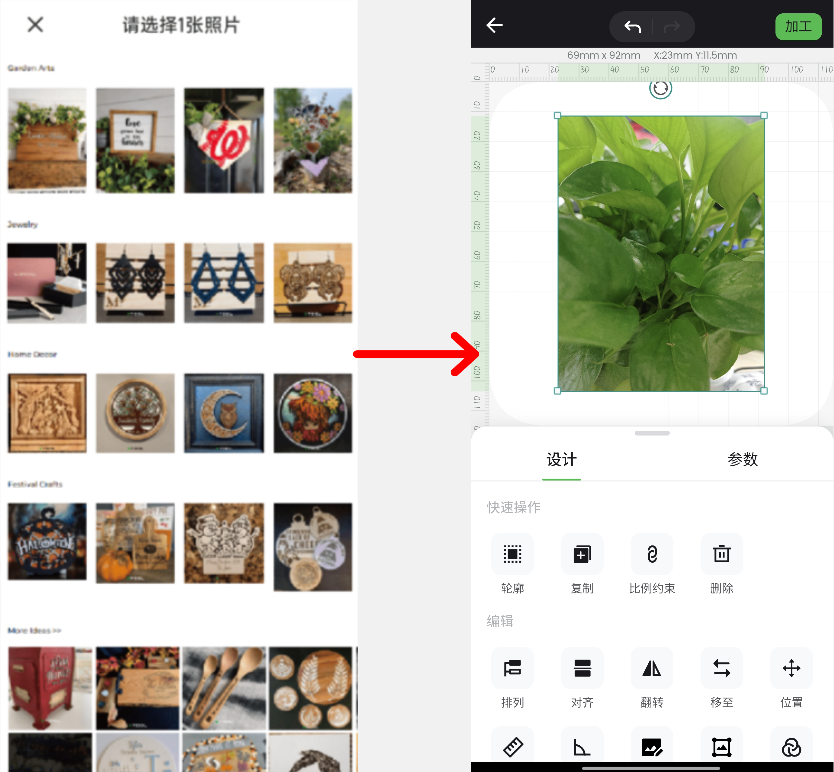
注意:导入照片时,XCS 默认为你新建一个项目。你需要设置好项目的加工模式、加工参数等,才能开始加工。
¶ 登录 xTool Passport
点击 XCS 主界面右上角的图标,即可进入 xTool Passport 的账号注册与登录界面。登录 xTool Passport 后,你可以使用 xTool 提供的云存储空间。把数据上传到云存储空间后,你可以在电脑、手机、iPad 端访问数据。
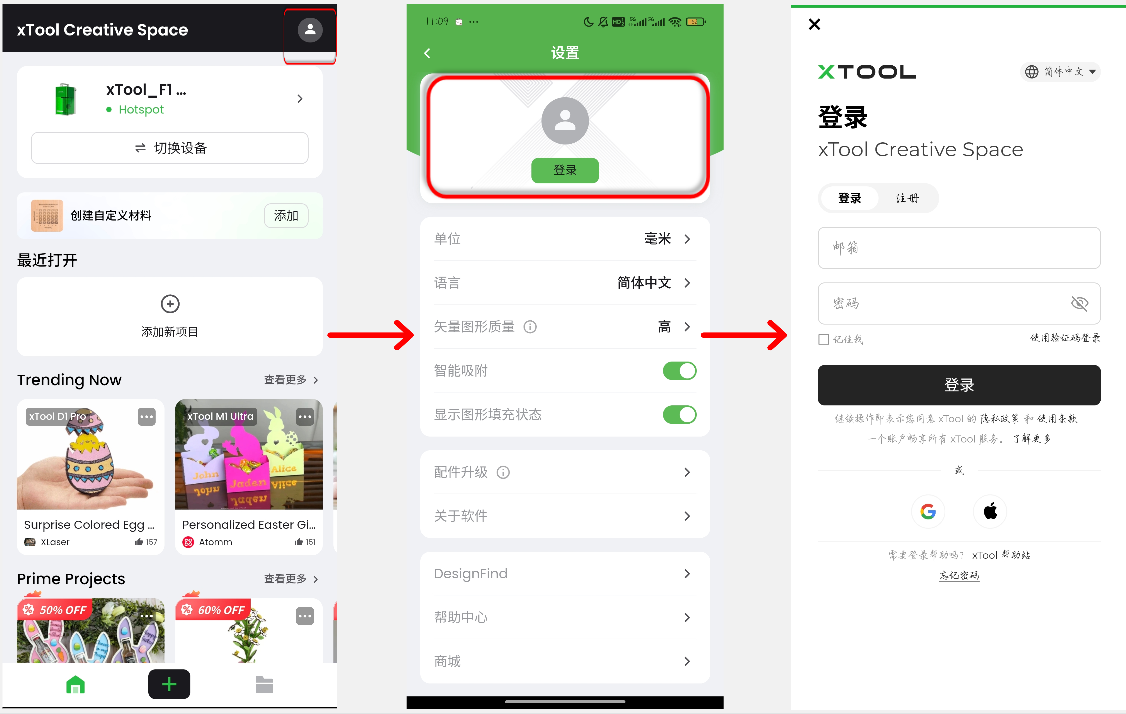
¶ 上传项目到云空间
在 XCS 的主界面上,点击右下角按钮,然后选择“我的项目”,点击 图标即可上传项目至云空间。
图标即可上传项目至云空间。
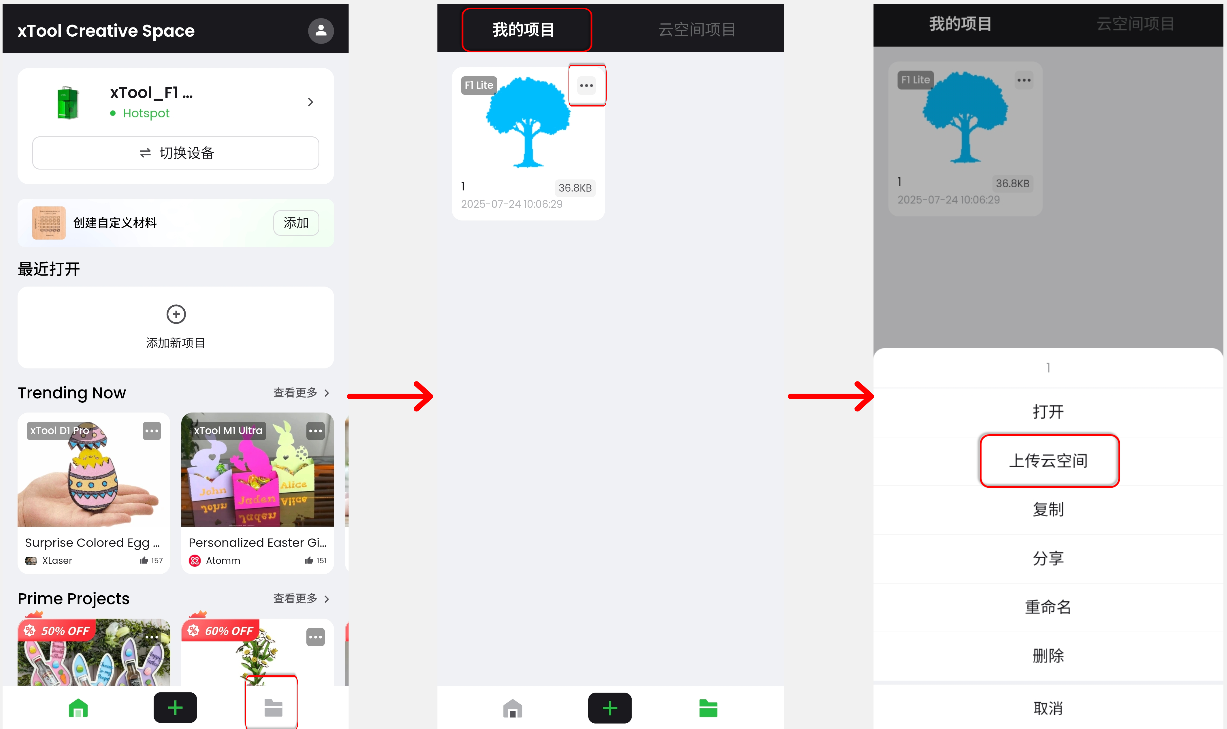
你可以在“云空间项目”中查看你上传的项目。
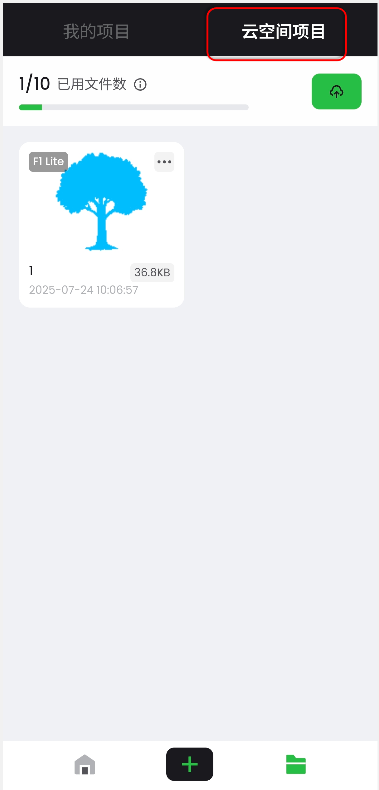
¶ 从云空间下载项目
(1)在 XCS 的主界面上,点击右下角按钮,然后选择“云空间项目”。
(2)在项目列表中,按住一个项目并点击 按钮即可对该项目进行操作。点击“下载到本地”,即可将该项目下载到本地项目中。
按钮即可对该项目进行操作。点击“下载到本地”,即可将该项目下载到本地项目中。